Жарознижуючі засоби для дітей призначаються педіатром. Але бувають ситуації невідкладної допомоги при лихоманці, коли дитині потрібно дати ліки негайно. Тоді батьки беруть на себе відповідальність і застосовують жарознижуючі препарати. Що дозволено давати дітям грудного віку? Чим можна збити температуру у дітей старшого віку? Які ліки найбезпечніші?
Намагаючись знайти спосіб, як збільшити гучність динаміка на Андроїд, ви напевно зайдете на цю сторінку.
І будьте впевнені, тут ви знайдете цей спосіб, причому навіть не один.
Оптимальний варіант при цьому із запропонованого набору способів вам допоможе вибрати інтуїція або метод «проб і помилок».
У будь-якому випадку, ви будете задоволені результатом, а поки приступимо до розгляду проблеми.
зміст:На що варто звернути увагу?
Проблеми зі звуком, так чи інакше, можуть зустрічатися з будь-яким пристроєм - і бюджетних, і досить дорогим.
Однак шляхи вирішення цих проблем практично ідентичні, оскільки програмна частина систем одного покоління завжди буде аналогічною, нехай навіть і з деякими відмінностями.
Відповідно, мінімальні відмінності процесу настройки будуть пов'язані в більшій мірі саме з особливостями версії операційної системи.
Що стосується особливостей звучання самого пристрою, то варто відзначити, що відмінності звуку дорогого і бюджетного устрою будуть все одно відчутними.
І далеко не всі програмні засоби здатні виправити якість звучання динаміка або на базі Андроїда.
Таким чином, якщо звук, відтворений таким динаміком, буде збільшений, на противагу цьому можуть виникнути апаратні проблеми.
Наприклад, динамік почне видавати звук на недозволених частотах і в підсумку при звучанні будуть з'являтися сторонні шуми, в тому числі писки, хрипи, тріск і, можливо, хлопки.
Тому в процесі підбору налаштувань враховуйте, що подібні проблеми можуть виникнути і намагайтеся не допускати помилок, щоб зберегти працездатність пристрою.
Стандартний спосіб вирішення проблеми
Перш ніж переходити до найбільш жорстких заходів контролю на Андроїд, розглянемо правила стандартної гучності.
Відзначимо, що регулювання гучності може проводитися як глобально для всіх звуків системи, так і для окремих додатків, що особливо важливо, коли ви начебто виставили звук на повну гучність, а ось за допомогою медіаплеєра композиція відтворюється тихо.
У даній ситуації все можна вирішити механічним шляхом, тобто використовуючи клавішу-гойдалку гучності.
Використовувати її потрібно не тоді, коли на екрані відображається робочий стіл, а саме при запущеному заданому додатку.
Наприклад, в режимі розмови буде регулюватися гучність саме для спілкування, а при перегляді галереї - гучність відтвореного відео.
Використовуючи даний метод, більшість користувачів приходить до того, що в якихось ситуаціях звучання смартфона виходить надмірною, а десь - недостатнім.
Правильний спосіб вирішення проблеми
Другий спосіб регулювання звуку передбачає використання інших стандартних засобів - програмних.
Їх функціонал обмежується лише кількома категоріями, які регулюють гучність звучання:
- дзвінки;
- розмова;
- системні звуки;
- мультимедійні дані.
Щоб дістатися до цих регулювань, потрібно зробити лише кілька кроків. Перший крок - знайти системне додаток з назвою «Налаштування».
Його ярлик виглядає як шестерня незалежно від застосованої теми оформлення.
Саме в ній ховаються шарніри, завдяки яким можна тонко налаштувати звук кожної з наведених вище категорій.
Варто зазначити, що наочність такого регулювання залишає бажати кращого, незважаючи на сучасний інтерфейс.
Однак погравши з шарнірами, використовуючи короткі і довгі тапи (з утриманням), неважко зрозуміти, як працює додаток.
При цьому, якщо ці настройки виставити на максимум, це буде лише межа, яку не дозволяє порушувати виробник пристрою або розробник фірмової програмної прошивки на базі і щоб їх порушити, потрібно застосовувати інші способи.
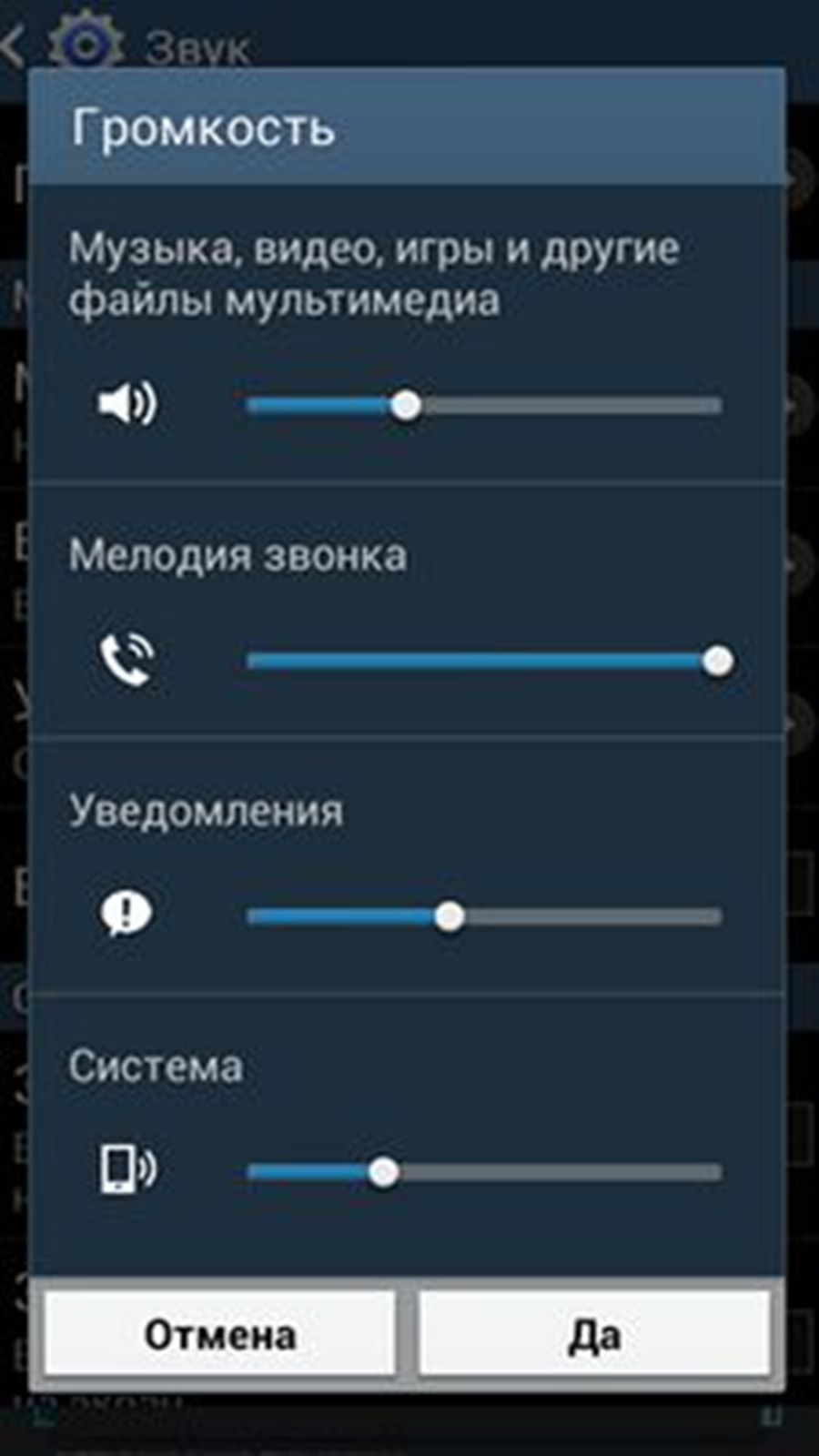
Мал. 2 - Вікно регулювання гучності
Програмний засіб розв'язання проблеми
Коли вбудованих можливостей гаджета здається недостатньо, перша реакція користувача - застосувати сторонні програмні засоби. Їх знайдеться безліч ст.
Але перш ніж забивати в його пошук «Увеличитель гучності», Варто звернути увагу на те, що далеко не всі програмні засоби дають повну свободу дій.
Частина додатків мають досить вузький функціонал і просто виводять на максимум апаратну потужність динаміків і мікрофонів, що зовсім невірно, а подібного результату можна добитися і прихованими вбудованими засобами, мова про які піде далі.
А поки звернемо увагу на те, що за допомогою одного додатка можна не тільки поліпшити звук, але і підвищити якість відтвореного звуку завдяки використовуваним спеціальним програмним хитрощів.
Тому правильніше буде шукати не збільшувач гучності, а щось на кшталт аудіоцентру або утиліти для.
Однією з найбільш вдалих для Android можна вважати Dolby Atmos.
Вона має інтуїтивний інтерфейс з, який дозволить не тільки збільшити гучність до максимуму, але і налаштувати звучання на власний смак.
Порада: шукайте подібні програми в категорії системних додатків. Серед них знайдуться і платні, і безкоштовні версії на будь-який смак.
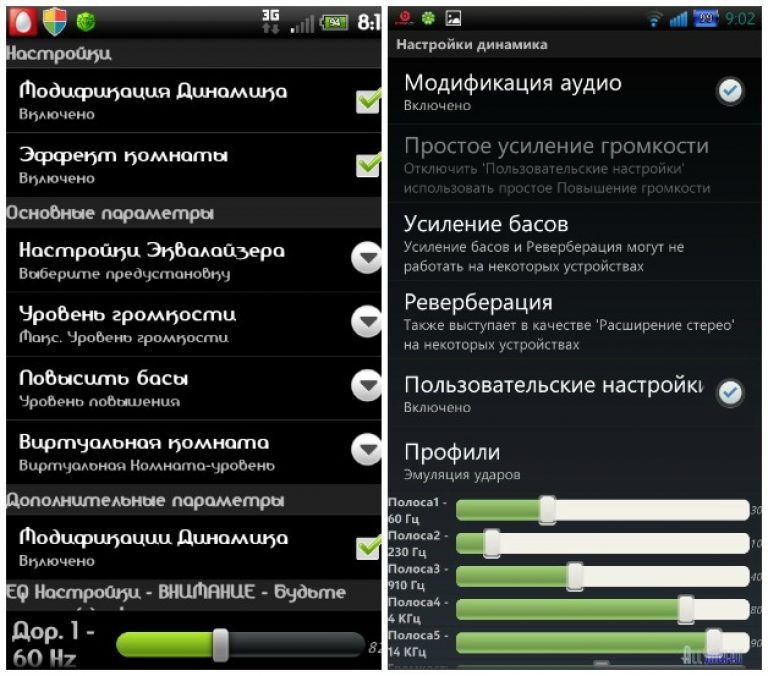
Мал. 3 - Додаток для налаштування звуку
Приховані вбудовані засоби
Якщо ж платити за регулювання гучності ви не бажаєте, можна скористатися стандартними, але прихованими від рядового користувача настройками.
Вони доступні в так званому режимі розробника або «Engineer Mode». На жаль, він доступний не для всіх прошивок на базі Андроїда і доступ до нього захищений.
Кожен виробник гаджета вирішує сам - використовувати власний код доступу або стандартний, а можливо, і зовсім закрити доступ користувача до цих налаштувань.
Щоб це з'ясувати, необхідно перейти до режиму набору.
Для цього потрібно натиснути на іконку з телефонною трубкою (у зазвичай розташовується в лівому нижньому куті робочого столу), а у вікні вибрати іконку з клавішами підписом «Телефон».
Після цього можна ввести код, відповідний марці виробника, з нижченаведеної таблиці:
| ZTE | HTC | Sony | Philips | Samsung | Alcatel, TEXET, Prestigio, Fly | смартфони з процесорами МТК | |
|---|---|---|---|---|---|---|---|
| *#*#3646633#*#* | + | + | + | + | |||
| *#*#4636#*#* | + | + | + | ||||
| *#*#8255#*#* | + | + | |||||
| *#*#3424#*#* | |||||||
| *#*#197328640#*#* | + | ||||||
| *#*#7378423#*#* | + | ||||||
| *#*#3649547#*#* | + | ||||||
| *#*#13411#*#* | + | ||||||
| *#*#3338613#*#* | + | ||||||
| *#*#54298#*#* | + |
У заголовках стовпців вказані марки гаджетів, а в заголовках рядків - сумісні з ними коди доступу до режиму розробника.
У цій таблиці представлені не всі бренди лише тому, що вони використовують індивідуальні коди доступу, наприклад:
- * # * # 2237332846633 # * # * у Acer;
- * # * # 2846579 # * # * а також * # * # 14789632 # * # * у
Як за 1 хв збільшити гучність, звук на Android!
Збільшуємо стандартну гучність на android смартфоні



